foxmail邮箱添加黑名单邮件的方法
时间:2024-05-07 13:39:24作者:极光下载站人气:260
foxmail邮箱工具在我们的电脑中可以进行邮件编辑设置,有部分小伙伴在使用的时候,其中有一些邮件账号是自己不喜欢的,想要将其拉入到黑名单,那么我们可以进入到该邮箱工具的反垃圾窗口中,我们可以将自己不喜欢的邮件账号进行输入进去,添加到黑名单就好了,那么以后就不会再接收到这样的邮件账号发来的邮件以及其他信息等,添加的方法是很简单的,下方是关于如何使用foxmail邮箱设置添加黑名单的具体操作方法,如果你需要的情况下可以看看方法教程,希望小编的方法教程对大家有所帮助。
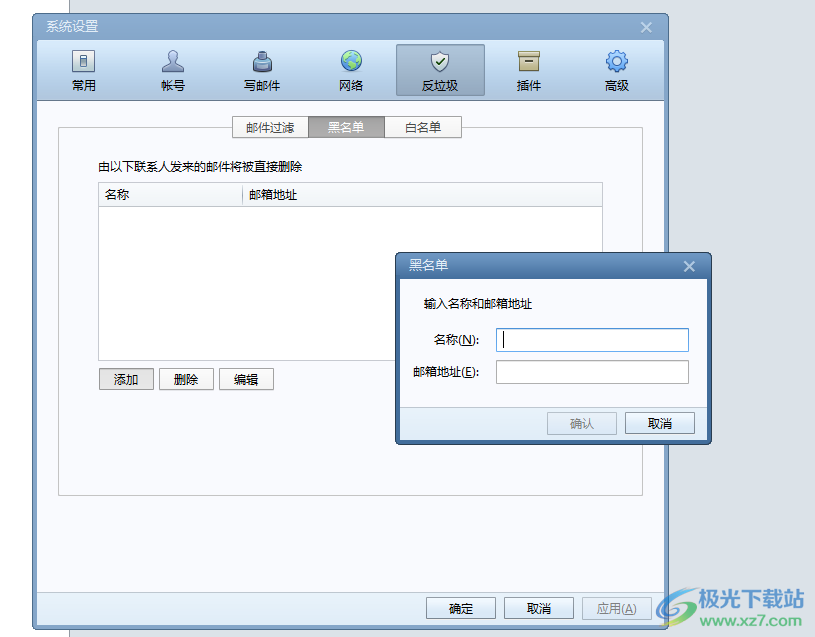
方法步骤
1.首先,我们需要将鼠标移动到页面右侧上方的位置,将【三】选项进行点击。
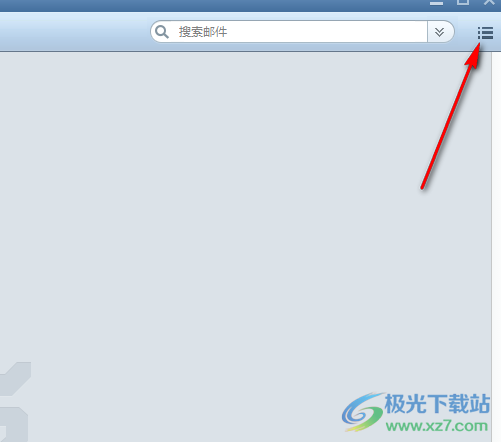
2.这时候,我们就可以在打开的下拉选项中,将其中的【设置】选项进行点击打开。
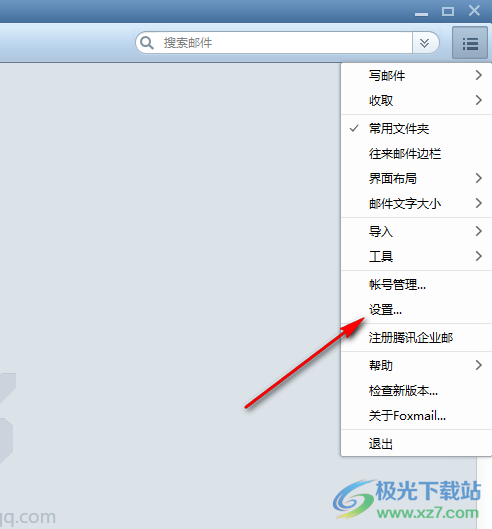
3.当我们进入到页面中之后,我们可以在打开的窗口中,将其中的【反垃圾】选项进行左键点击打开。
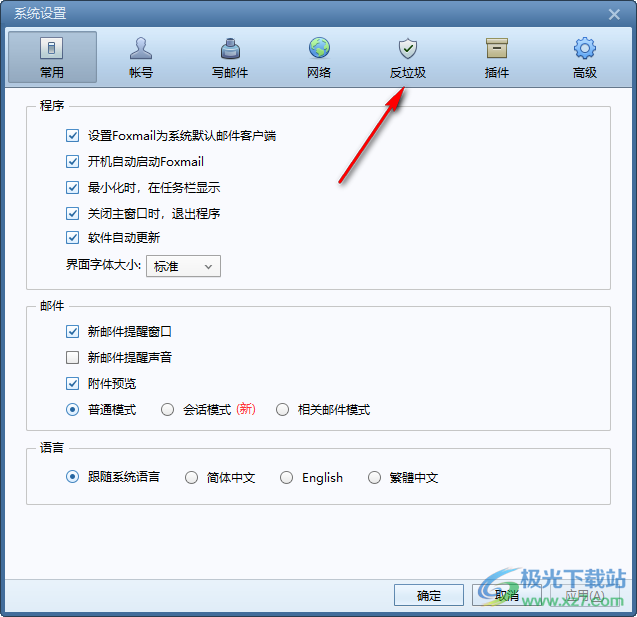
4.这时候,就可以在打开的页面下,你可以将其中的【黑名单】选项点击打开,就可以点击页面上的【添加】按钮。
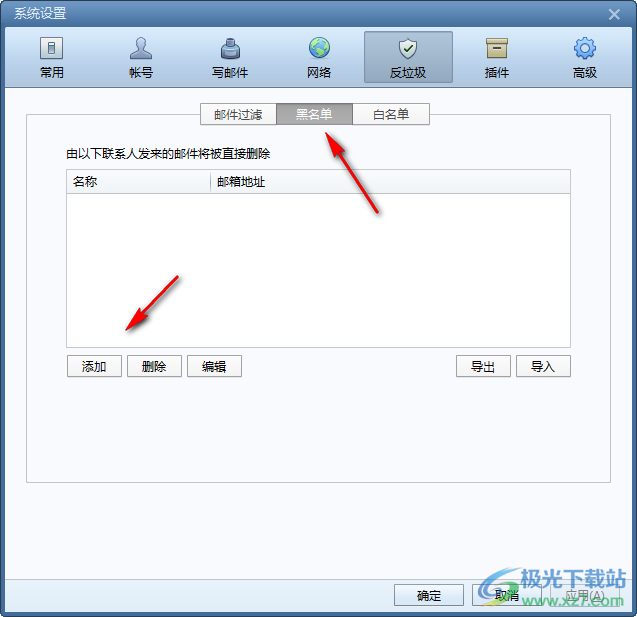
5.这时候即可弹出一个添加邮件账号的小窗口,你可以将需要拉进黑名单的邮件账号输入进去,之后点击添加按钮即可。
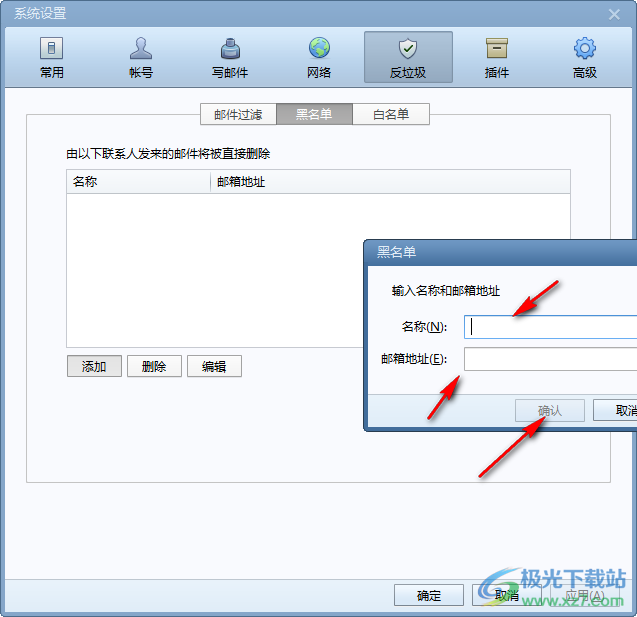
以上就是关于如何使用foxmail设置黑名单的具体操作方法,有的小伙伴常常接收到一些无关紧要的邮件,想要将这样的邮件拉到黑名单,那么对方发来的邮件是不会被显示的,那么就不会被打扰到了,感兴趣的话可以操作试试。

大小:44.10 MB版本:v7.2.19 pc最新版环境:WinAll, WinXP, Win7, Win10
- 进入下载
相关推荐
相关下载
热门阅览
- 1百度网盘分享密码暴力破解方法,怎么破解百度网盘加密链接
- 2keyshot6破解安装步骤-keyshot6破解安装教程
- 3apktool手机版使用教程-apktool使用方法
- 4mac版steam怎么设置中文 steam mac版设置中文教程
- 5抖音推荐怎么设置页面?抖音推荐界面重新设置教程
- 6电脑怎么开启VT 如何开启VT的详细教程!
- 7掌上英雄联盟怎么注销账号?掌上英雄联盟怎么退出登录
- 8rar文件怎么打开?如何打开rar格式文件
- 9掌上wegame怎么查别人战绩?掌上wegame怎么看别人英雄联盟战绩
- 10qq邮箱格式怎么写?qq邮箱格式是什么样的以及注册英文邮箱的方法
- 11怎么安装会声会影x7?会声会影x7安装教程
- 12Word文档中轻松实现两行对齐?word文档两行文字怎么对齐?
网友评论